Windows 8 - IKEv2
1. ネットワークと共有センターを開く。
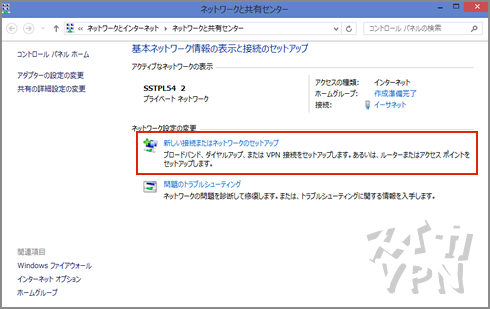
2. 職場に接続しますを選択し、「次へ」をクリック。
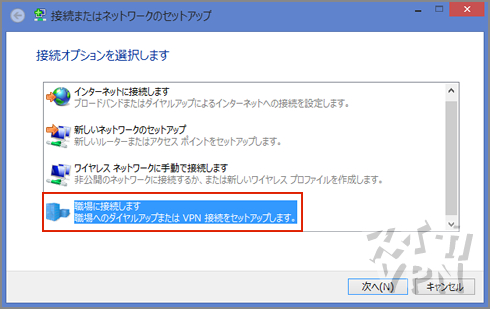
3. インターネット接続(VPN)を使用しますをクリック。
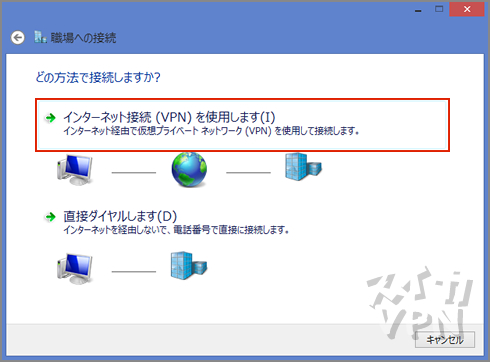
4. 接続を設定する。
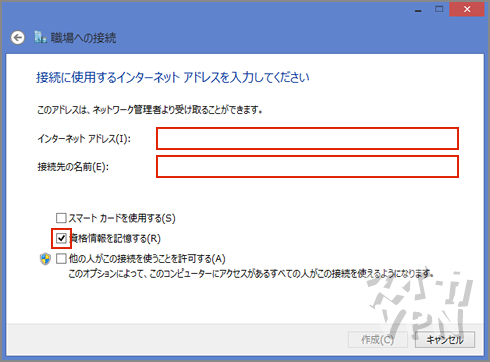
1.インターネットアドレス=メールにて案内した接続サーバーアドレスを入力。
2.接続先の名前=任意 例)suika vpn。
3.「資格情報を記憶する」のチェックを入れる。
4.[作成]をクリック。
5. アダプターの設定の変更をクリック。
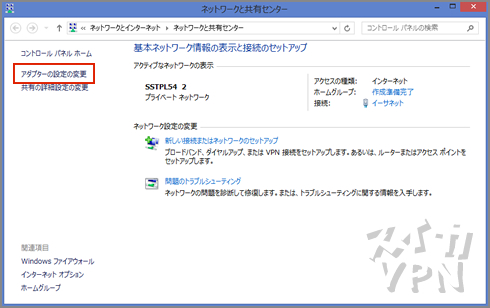
6. 設定したVPNのアイコンを右クリック→プロパティを開く。
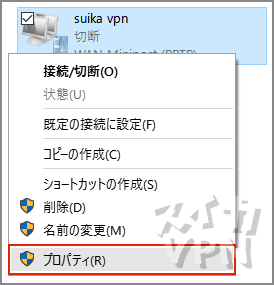
7. セキュリティのタブを開く。
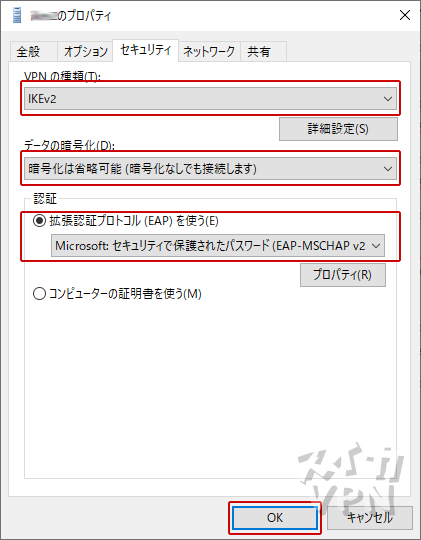
1.VPNの種類=IKEv2を選択。
2.データの暗号化=暗号化は省略可能を選択。
3.認証=拡張認証プロトコル(EAP)を使う
4.拡張認証プロトコル(EAP)を使う=Microsoft:セキュリティーで保護されたパスワード(EAP-MSCHAP v2)を選択。
5.[OK]をクリック。
8. ネットワークのタブを開く。
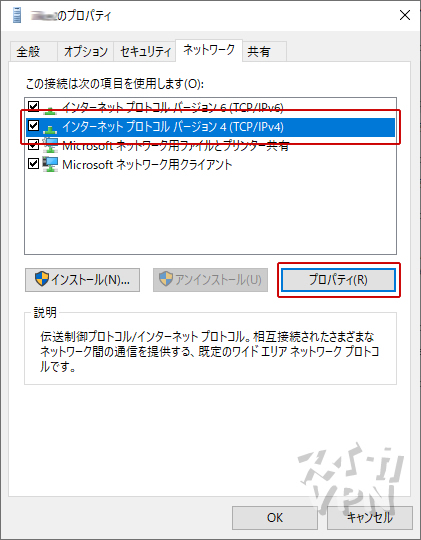
1.インターネット プロトコル バージョ4(TCP/IPv4)を選択し。
2.プロパティをクリック。
9. 詳細設定をクリック。
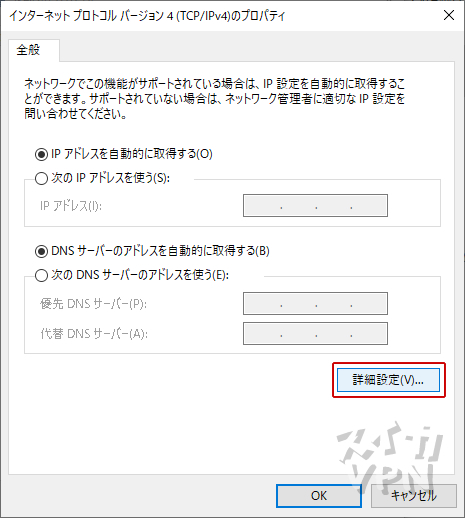
10. リモートネットワークでデフォルトゲートウェイを使うにチェックが入っているかを確認。
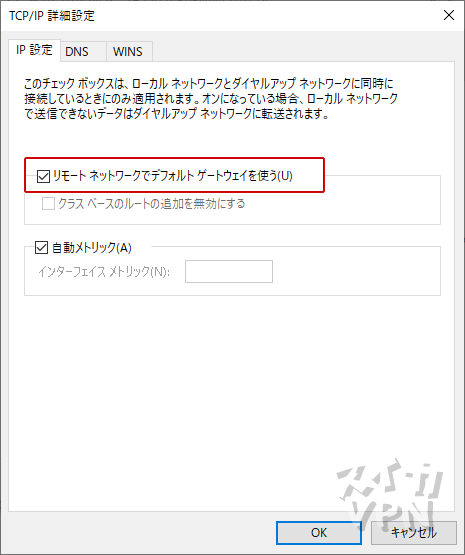
11. 設定したVPNを接続する。
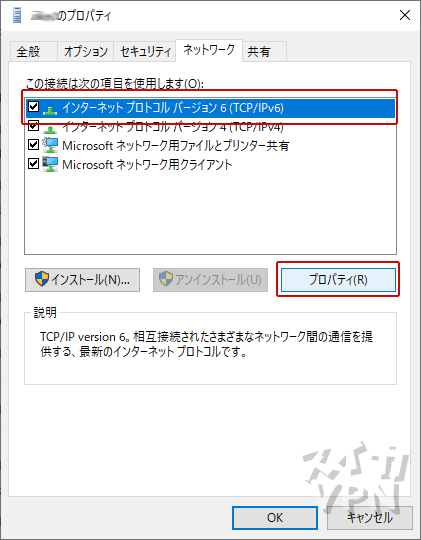
12. 画面右下のアンテナまたはパソコン型のアイコンをクリック。

13. 右側に表示された「suika vpn」を選択して接続をクリック。

14. ユーザー名とパスワードを入力してOKボタンをクリック。
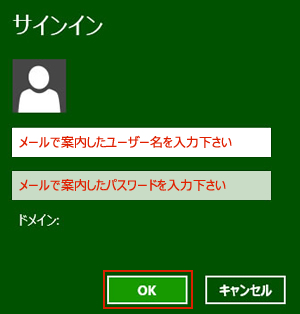
インターネットの混雑状況によっては接続されるまで数秒〜十数秒かかる場合があります。
接続出来ない場合、設定にお間違い無いか再度お確かめ下さい。




コントロール パネル\ネットワークとインターネット\ネットワークと共有センター
上記赤字をコピーした上で、適当にフォルダを開き、エクスプローラーバーに貼り付けてENTERを押すと、ネットワークと共有センターを開くことが出来ます。